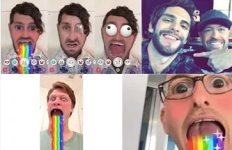
Як користуватися Snapchat на Андроїд? Як в Снепчате робити пики?
У даній статті ми обговоримо, що таке Snapchat і як ним користуватися.
Навігація
- Як пройти реєстрацію?
- Як робити знімки і відео?
- Як ділитися фотографіями?
- Як зняти відео?
- накладення фільтрів
- Як зробити собачку, мордочку або включити лінзи?
- Смішні ефекти і лінзи
- трофеї
- Смайли і додавання ефектів
- Як зробити напис на знімку?
- Як зробити малюнок на фото?
- Як намалювати веселку?
- відеоролики
- Відео: ЩО ТАКЕ СНАПЧАТ ??? SNAPCHAT? Секрети і підказки! JAMKIN DONUTS
Зовсім недавно з'явився новий чат Snapchat. Він відрізняється можливістю миттєвої відправки картинок або фотографій або відеороликів. Причому при відправці контенту можна не переживати, що після його перегляду дані видаляється.
Як користуватися Snapchat, відомо багатьом, так як він став вже дуже популярним. Щоб почати користуватися додатком його потрібно завантажити для своєї платформи:
Після закінчення установки вам потрібно зареєструватися.
Як пройти реєстрацію?
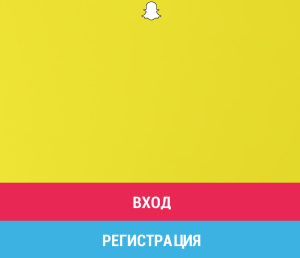
Як зареєструватися в Снапчате?
- Наберіть вашу електронну пошту і дату народження
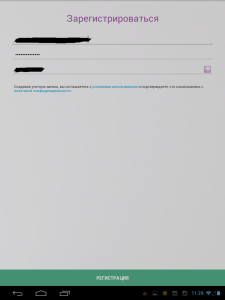
Реєстрація в Снапчате
- Далі напишіть свій номер телефону
- На нього прийде повідомлення з кодом для підтвердження дії
- Після цього введіть для себе нік і новий пароль
Після реєстрації потрібно запросити друзів зі своєї книги контактів для спілкування. Також є можливість дізнатися, хто вже користується додатком і додати його в друзі
Коли все буде зроблено, то вас перекине в меню чату, де відразу стане активною камера.
Як робити знімки і відео?
На головному екрані натисніть по круглій кнопці, щоб зробити знімок або потримайте її, щоб зняти відеоролик.
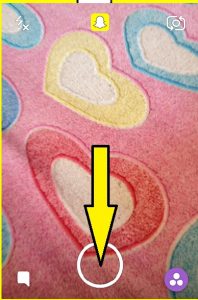
Снапчат - як користуватися?
Як ділитися фотографіями?
- Натисніть на іконку посередині, і СНАП додасться в вашу історію.
- Тепер протягом доби його можна переглянути всім вашим передплатникам.
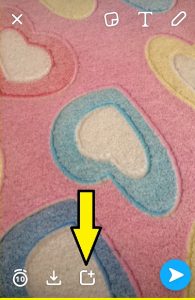
Додавання Снап в Інстор
- За замовчуванням тривалість перегляду фото становить 10 секунд. Якщо вам треба його зробити менше, то клікніть по секундоміром внизу і виберіть потрібну цифру.
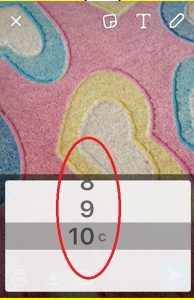
Налаштування часу перегляду відео в Снапчате
- Якщо вам потрібно відправити особистий СНАП, то вам потрібна кругла кнопка праворуч.
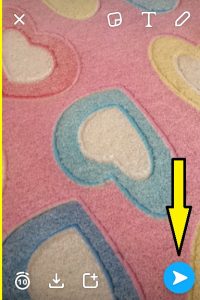
Надіслати особистий СНАП
- Виберіть, кому буде відправлено повідомлення, і клацніть по стрілці внизу з правого боку.
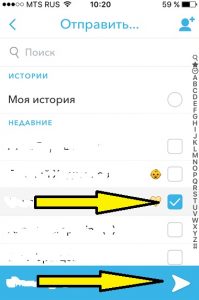
Як відправити СНАП?
- Снапчат завжди показує тих, кому ви найчастіше відправляєте знімки.
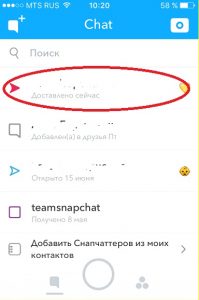
Відправлені знімки в Снапчате
- Історію відісланих Снап ви можете побачити нижче. Так виглядає сторінка зі звітами про відправку. Це недавні ваші Снап.
- З будь-якого місця ви можете зробити новий СНАП, переглянути історію або поточний чат. Просто виберіть потрібну кнопку
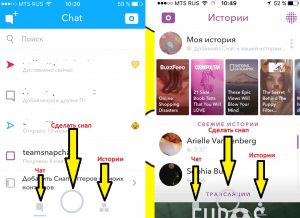
Фото в Снапчате з будь-якого місця меню
Як зняти відео?
- Для зйомки відеоролика затисніть і тримайте велику кнопку внизу
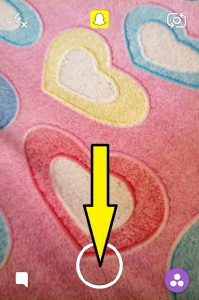
Як зняти відео в Снапчате?
- Для відправки відео в історію вам треба вибрати буде у нього звук чи ні
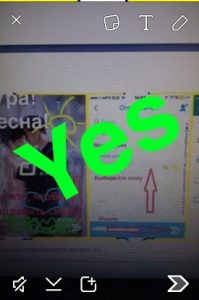
Включення звуку в Снапчате
накладення фільтрів
- Не варто їх плутати з ефектами від Snapchat.
- Для їх використання смахніте по екрану в ліву сторону.
- Вам відобразяться кольорові фільтри, які відмінно підходять для зйомки Селфі, чорно-білий фільтр, для вимірювання швидкості, з показом часу або температури.
- Коли ви все зробите, то можете відправити СНАП.
При змахування екрану вправо відкриється меню, де вибирається:
- Звичайне відтворення або в зворотну сторону.
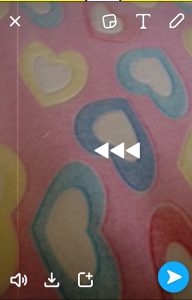
Режим відтворення відео в Снапчате
- Прискорений або повільний перегляд.
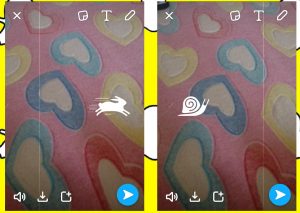
Швидкість перегляду відео в Снапчате
- Можна накласти лінзи.
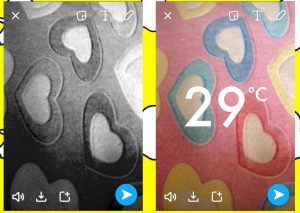
Накладення лінз в Снапчате
- Написи різного кольору Їх можна накласти на будь-яке місце знімка і після цього готовий файл завантажиться в історію на добу.
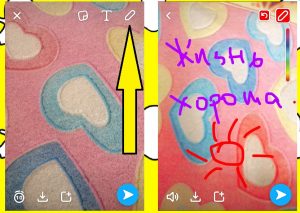
Різнобарвні написи в Снапчате
Як зробити собачку, мордочку або включити лінзи?
Можна поекспериментувати з фото, відредагувати - нанести напис, змінити фільтр, включити лінзи, накласти ефект, а також дані про час і погоду. Іншими словами, як саме передати свої емоції ви можете вибрати самостійно.
Смішні ефекти і лінзи
Щоб користуватися лінзами в додатку, треба розібратися, як робляться ефекти.
- У головному меню виберіть використання передньої камери.
- Потримайте кілька секунд кнопку для зйомки, поки не відобразиться сітка.
- Відпустіть палець і вам здадуться різні лінзи у вигляді невеликих смайликів. Побачити їх ви зможете в нижній частині екрана. Це і будуть ефекти Снапчата. Шляхом проведення пальця в різні боки ви зможете переглянути будь-хто.
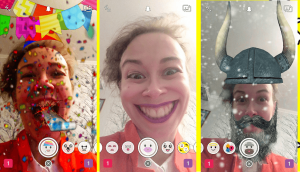
Як користуватися лінзами в Снапчате?
трофеї
- Клацніть по значку вгорі профілю. Вам даються нагороди за вчинення різних дій
- Це віртуальна нагорода за отримання навичок при використанні програми
- Клацніть по будь-премії і перегляньте, що про неї написано
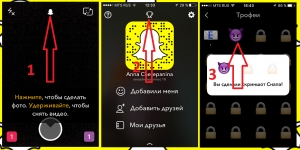
Що таке Трофеї в Снапчате?
Смайли і додавання ефектів
Клацніть по Емодзі друзів, щоб зрозуміти, що означають смайлики. Вам відобразиться список смайлів з їх позначенням близько імен ваших друзів.
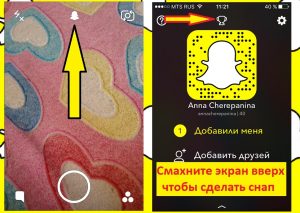
Додавання ефектів в Снапчате
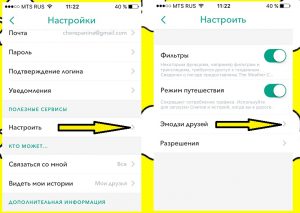
Смайли в Снапчате
А так виглядають самі смайли:
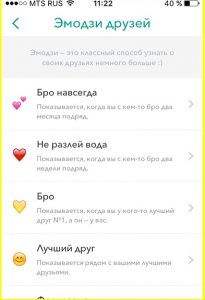
Емодзі в Снапчате
Як зробити напис на знімку?
- При додаванні написи, вона спочатку здасться посеред дисплея на темному тлі
- Натисніть на букву, щоб поміняти положення і розмір тексту. Його можна переміщати по екрану, просто торкнувшись пальцем
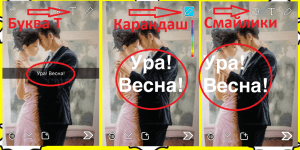
Напис на знімку в Снапчате
- Щоб змінити колір тексту клікніть по палітрі зліва і натисніть на потрібний колір
- Для косою написи, торкніться екрана, щоб клавіатура зникла, а потім натисніть на підпис двома пальцями і перейдіть
- При з'єднанні або віддаленні пальців зменшується і збільшується розмір напису
Як зробити малюнок на фото?
Виберіть олівець у верхній частині екрану і можна починати малювати на зображенні
Для вибору кольору скористайтеся палітрою. Для цього натисніть на екрані пальцем і малюйте, що захочете
Як намалювати веселку?
Лінзи пожвавлюють ваше Селфі. Вони змінюються постійно. Тому питання про веселку поки ще залишаються, так як такої можливості поки немає
відеоролики
Для використання деяких лінз доведеться підняти брови, десь відкрити рот, щоб ефект вийшов як треба.
Напевно, ви відчує себе нерозумно в громадському місці, але, тепер вам, зате зрозуміло, навіщо людям робити такі смішні гримаси
Можна скористатися об'єктивами Снапчат, для уповільнення або прискорення відео
